Relación
Una relación permite obtener valores de diferentes orígenes para el campo que se está modelando. Se describen a continuación los diferentes tipos de orígenes.
Mediante estas dos relaciones, es posible limitar el conjunto de valores a cargar en un campo a aquellos provenientes del origen indicado.
A continuación se explica la diferencia entre el uso de tablas y reglas como origen.
Tablas
Al relacionar campos a tablas, los valores posibles se recuperan de tablas auxiliares previamente definidas. Al establecer una relación con una tabla, se visualiza una lista de tablas para seleccionar con cuál de ellas se establece la relación con el campo.
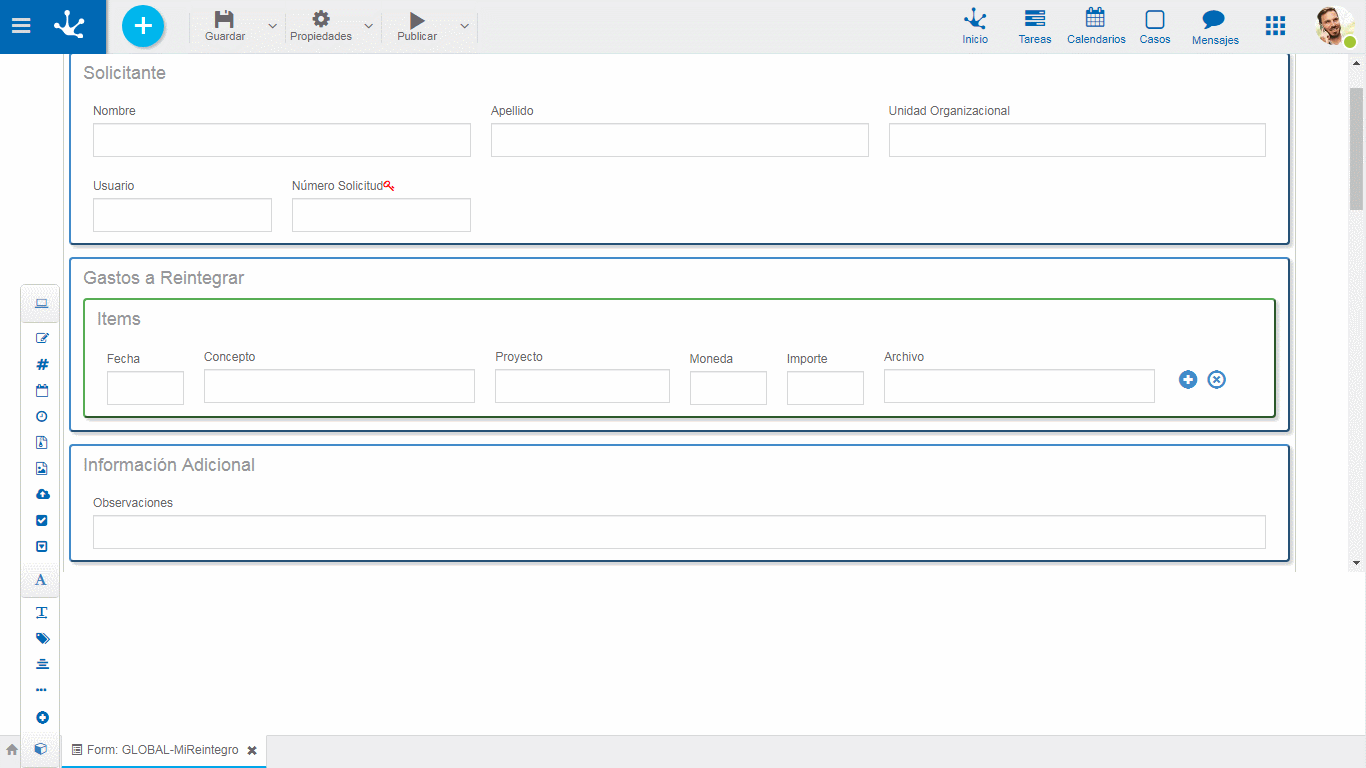
Un asterisco "*" en la etiqueta indica que la propiedad es obligatoria.
Reglas
Al relacionar campos a reglas, los valores posibles se recuperan a partir una regla de negocio predefinida. Al establecer una relación con una regla, se visualiza una lista de tablas para seleccionar con cuál de ellas se establece la relación con el campo.
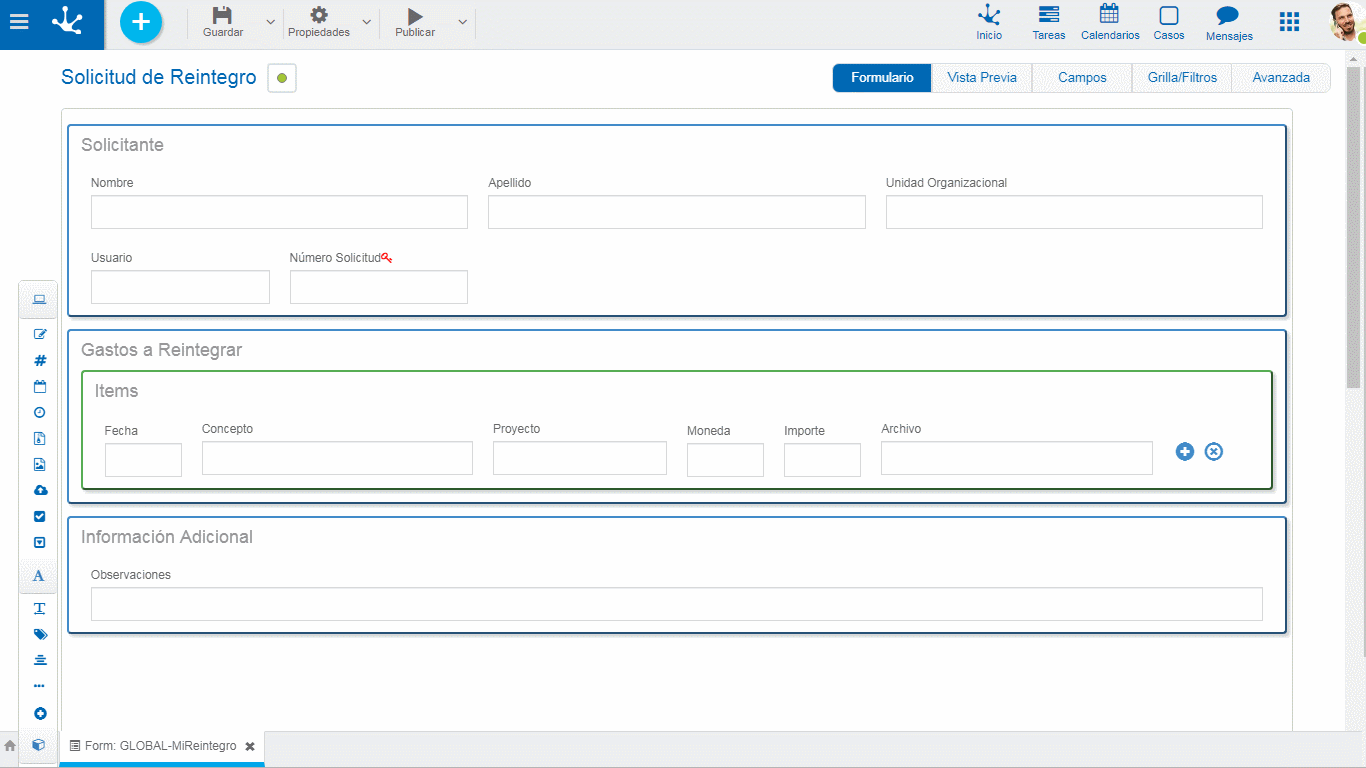
Un asterisco "*" en la etiqueta indica que la propiedad es obligatoria.
Propiedades de Tablas y Reglas
Código
Representa una columna de la tabla auxiliar o un parámetro de regla de negocio, que permite identificar la descripción en forma unívoca. Cada uno de los valores de esta columna o parámetro están vinculados con su correspondiente descripción.
Descripción
Representa una columna de la tabla auxiliar o un parámetro de salida de la regla de negocio. Cada uno de los valores de esta columna o parámetro están vinculados con su correspondiente código.
Autocompletar
Si esta propiedad está marcada, la funcionalidad de texto predictivo se presenta a los usuarios. En base a las palabras que el usuario tipea se propone un subconjunto de valores de la columna o parámetro relacionado, que coinciden con la totalidad o parte del texto ingresado. Esta facilidad se denomina autocompletar.
Búsqueda por Contenido
Solamente se habilita si se marca la propiedad Autocompletar. Permite la selección de la cantidad de caracteres sobre los cuales se comienza la búsqueda de autocompletar. De esta forma, si se selecciona el valor "1 carácter", la búsqueda por autocompletar iniciará luego que se escriba el primer carácter.
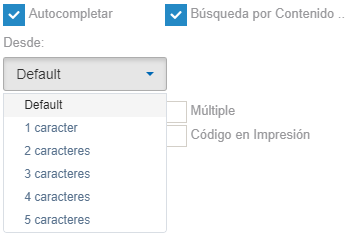
Permitir vacío
Si se marca esta propiedad, además de los valores que provienen de la tabla o regla, se puede seleccionar un valor nulo para este campo. Existe una entrada en la lista de valores que representa al valor nulo, caso contrario se debe seleccionar un valor proveniente de la lista de resultados. Ver detalle del uso de la propiedad.
Múltiple
Si se marca esta propiedad, el usuario puede seleccionar más de un valor de la lista, caso contrario, un único elemento puede ser seleccionado. Ver detalle del uso de la propiedad.
Incluir Código
Esta propiedad indica la forma en que se visualiza la lista de valores posibles. La vista predeterminada de la lista muestra solo la descripción de los valores. Si se marca este indicador, se visualiza también el código cada elemento.
Código en Impresión
Este indicador determina la forma en que se visualiza el valor del campo en el momento de imprimir.
La impresión predeterminada de la lista solo incluye la descripción de los valores. Si se marca este indicador, se imprime también el código cada elemento.
Campo Filtrado
Modelar campos filtrados permite hacer variable la lista de valores de campos asociados a tablas o reglas al utilizar las instancias de formularios. En muchos casos dependiendo de un valor cargado en un campo de formulario se debe restringir los posibles valores de otro campo.
Esta propiedad se completa con el campo del formulario sobre el que se quiere aplicar el filtro. Ver detalle del uso de la propiedad.
Campo de Filtro
Nombre de columna de tabla o parámetro de regla de negocio cuyo contenido se utiliza para filtrar los valores del campo indicado en la propiedad Campo Filtrado.
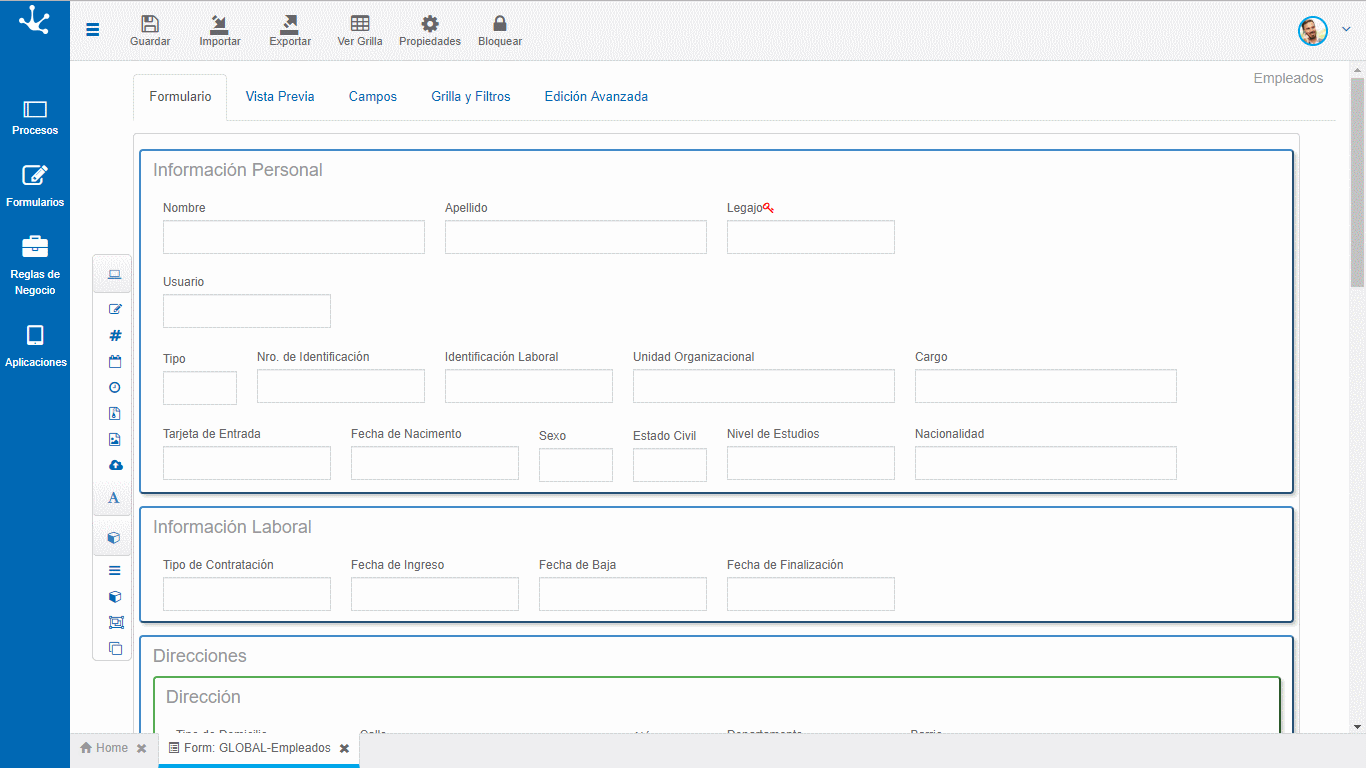
A través del modelador de formularios se modelan las entidades del negocio. Es posible además modelar relaciones entre entidades para representar lo interacción de las mismas. Las relaciones definidas en este panel pueden modelarse en la entidad referenciada para que se vean reflejadas al momento de utilizar el formulario correspondiente a la misma.
Propiedades
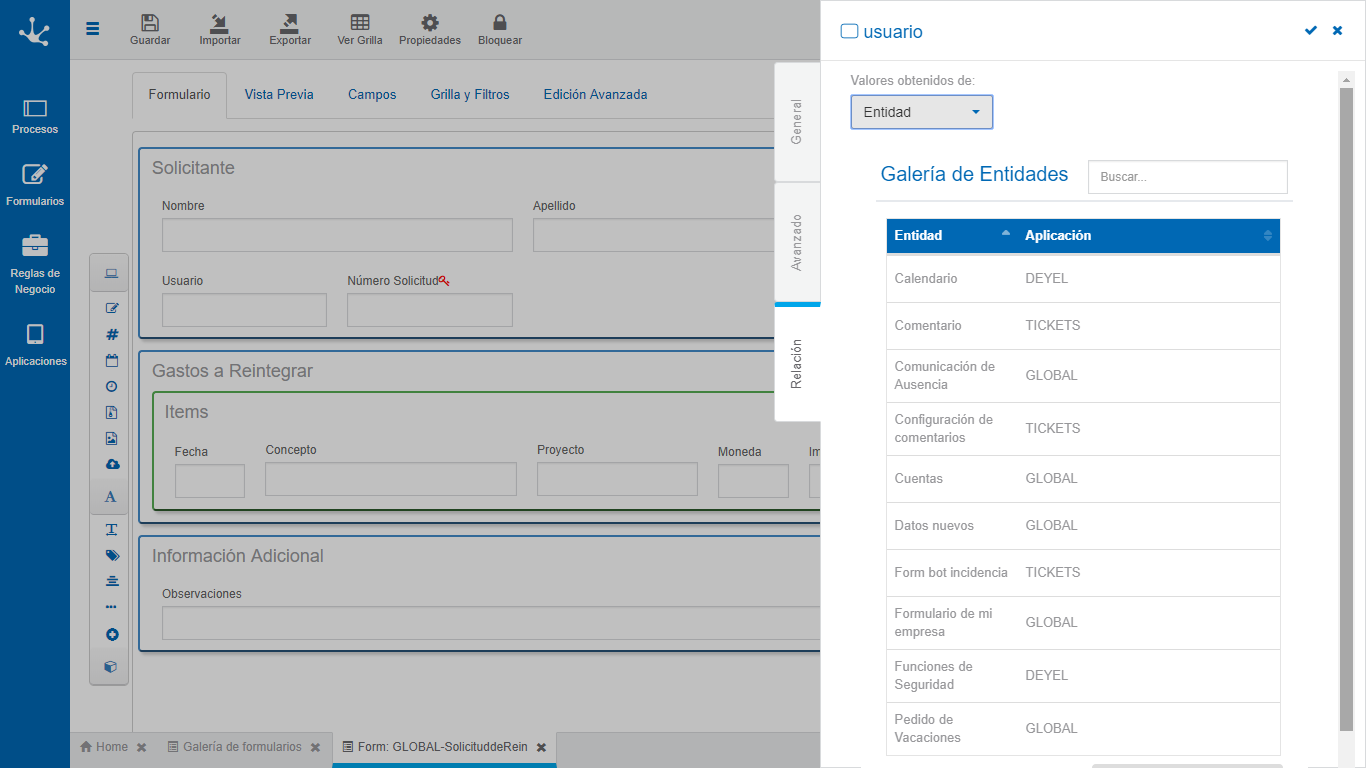
Para definir una relación con una entidad, primero se debe seleccionar la entidad con la que se se quiere establecer una relación, para luego completar un conjunto de propiedades.
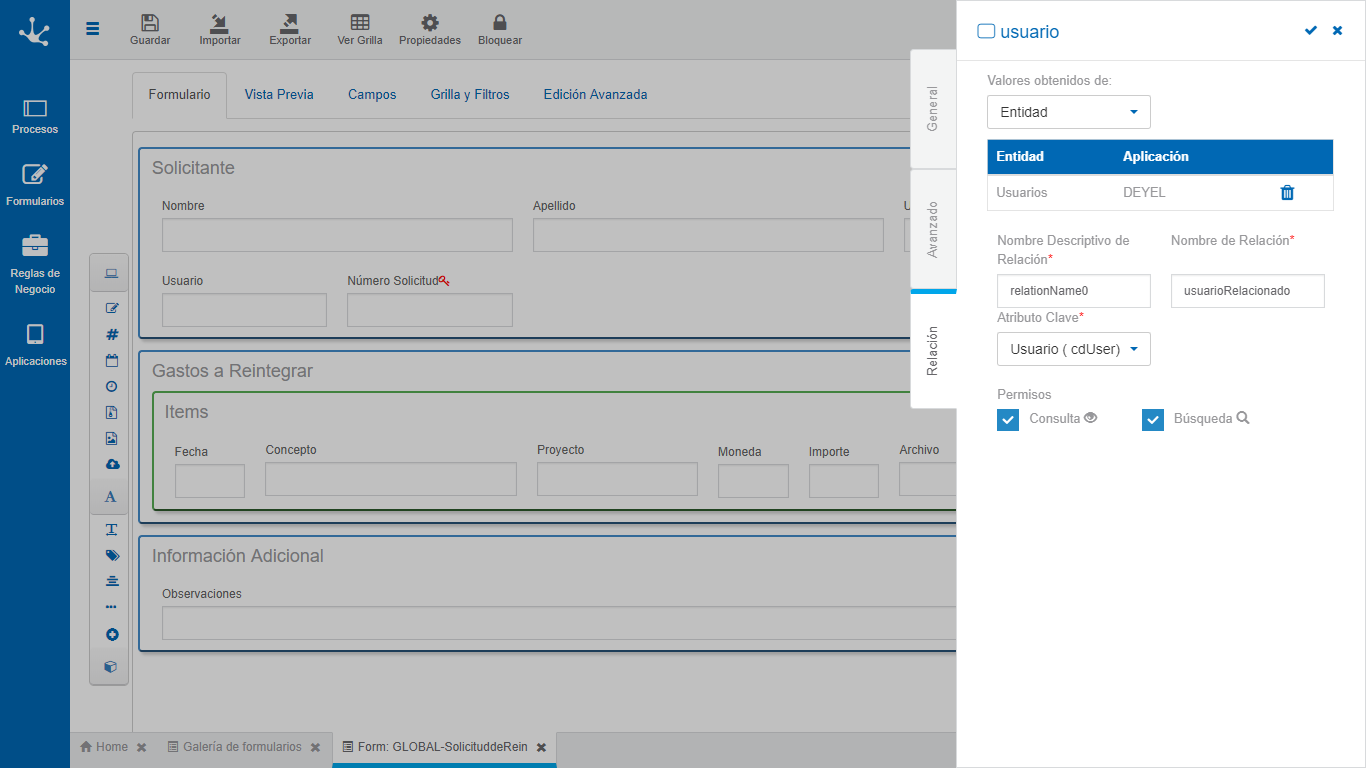
Un asterisco "*" en la etiqueta indica que la propiedad es obligatoria.
Nombre Descriptivo de Relación
Nombre representativo de la relación, orientado al usuario con perfil de ejecución.
Nombre de Relación
Nombre de la relación entre las dos entidades, es un atributo orientado al modelado. No admite espacios y debe ser único por Formulario modelado.
Atributo Clave
Representa el atributo de valor único de la entidad con la que se quiere establecer una relación. La entidad que se está relacionando puede tener más de un atributo cuyo valor sea único, uno es su clave y en caso de poseerla su clave alternativa.
Permisos
Los permisos de la relación definen que funcionalidades se habilitan en el control de la relación.
Consulta
Al marcarse esta propiedad se le permite al usuario visualizar la instancia de entidad con la que se establece relación en el uso del formulario.
Búsqueda
Al marcarse esta propiedad se le permite al usuario acceder a la grilla de resultados para buscar la instancia de entidad con la que se quiere establecer relación en el uso del formulario.
Atributo Relacionado
Esta marca indica que el valor del campo se recupera a partir del valor de un atributo de otra entidad relacionada al crear o actualizar una instancia de formulario. Se debe seleccionar una de las relaciones definidas en el formulario y luego indicar a qué atributo de la entidad relacionada se vincula.
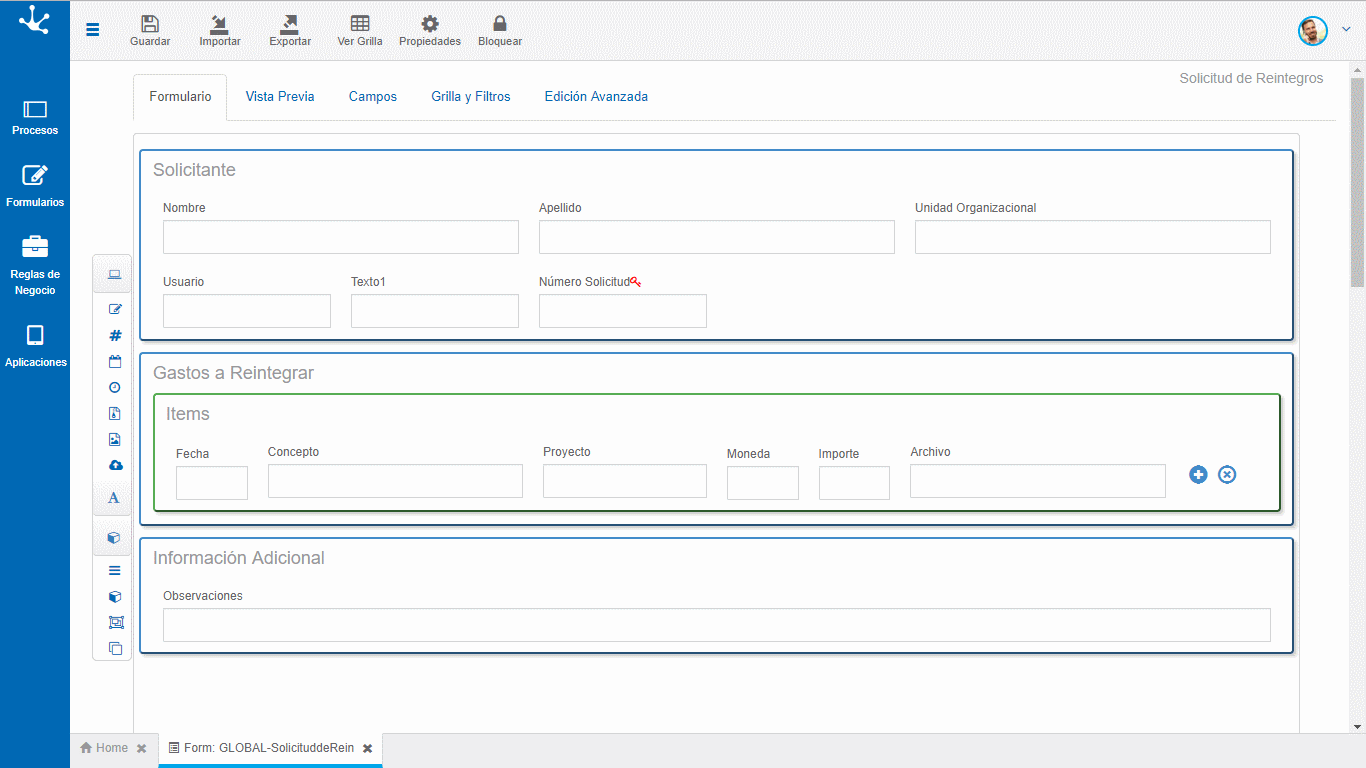
Un asterisco "*" en la etiqueta indica que la propiedad es obligatoria.
Al marcar la propiedad Atributo relacionado, se habilitan las siguientes propiedades:
Nombre de la Relación
Se visualiza la lista de relaciones definidas en el formulario, permitiendo seleccionar una de ellas.
Atributo de la Entidad
Se visualiza la lista de atributos de la entidad seleccionada compatible con el tipo del campo.
Referencia
Esta propiedad sin marcar indica que una vez cargado el valor recuperado, no vuelve a modificarse automáticamente aunque el valor del atributo recuperado se modifique. Al estar marcada, el valor del campo siempre está sujeto al valor actual del atributo recuperado, es decir se visualiza automáticamente el valor actualizado.
Permite modelar un conjunto de valores agrupados bajo algún criterio para limitar la lista de valores posibles a cargar en un campo.
Desde el modelador pueden crearse nuevas listas, editarlas y relacionarlas a campos de formulario.
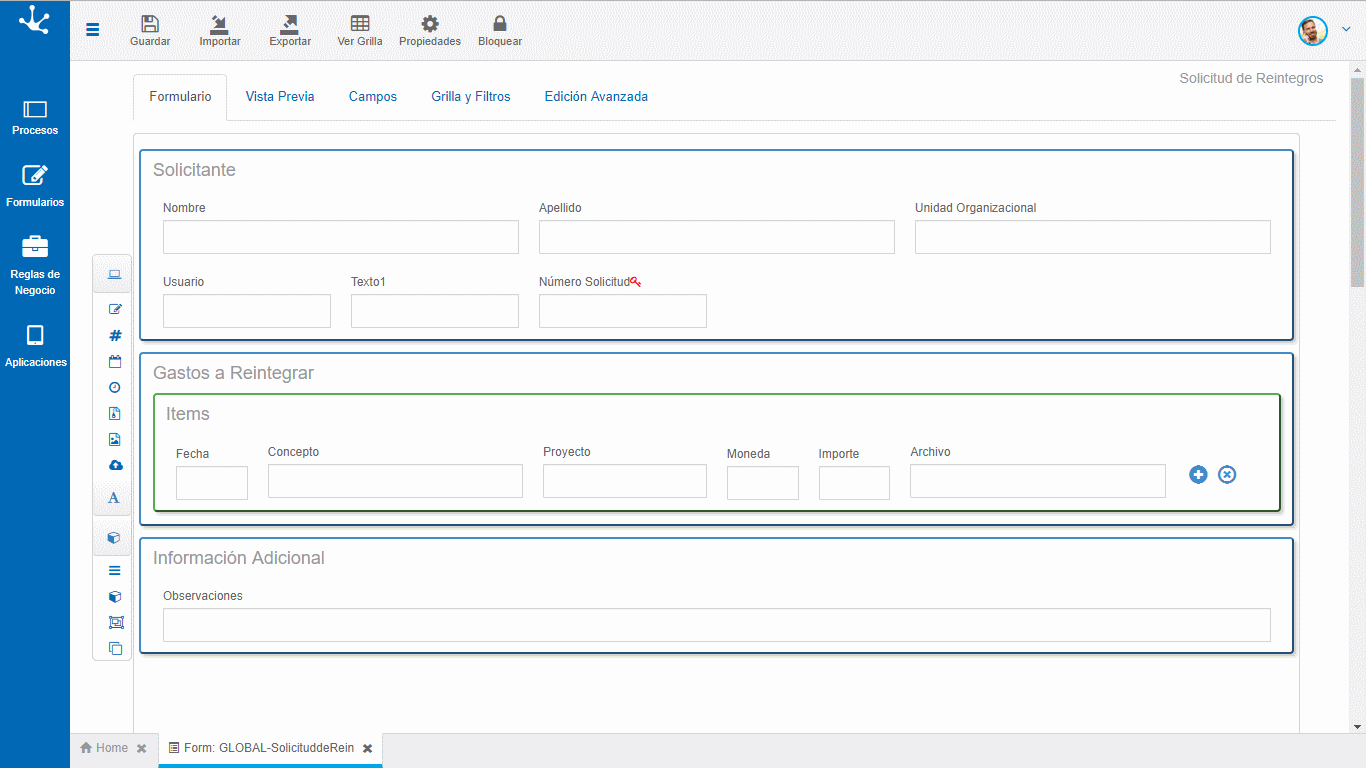
Un asterisco "*" en la etiqueta indica que la propiedad es obligatoria.
Para crear una nueva lista de valores se debe hacer clic sobre el ícono  . Una vez ingresado el nombre de la lista y luego de presionar el botón aceptar, ya se pueden introducir nuevos valores para la lista.
. Una vez ingresado el nombre de la lista y luego de presionar el botón aceptar, ya se pueden introducir nuevos valores para la lista.
Al crear una lista, esta puede ser utilizada en cualquier otro campo del mismo u otro formulario.
Propiedades
Seleccionar Lista de valores
Permite seleccionar una lista en particular del conjunto de listas ya existentes, pudiendo filtrar dicho conjunto ingresando texto al campo de búsqueda que se encuentra por encima del listado.
Permite vacío
Si esta propiedad está marcada el valor vacío se incluye como primera opción en la lista. De otra manera el primer valor de la lista se visualiza en el campo.
Nuevo valor
Este campo permite incorporar nuevos valores a la lista.
Buscar valor
Permite filtrar valores de la lista en base a los caracteres ingresados. Si una lista es muy extensa ayuda a los usuarios a visualizar fácilmente los valores deseados.
Operaciones sobre los valores de la lista
•Editar 
Permite modificar un valor de la lista.
•Mover
Permite cambiar la posición de un valor dentro de la lista arrastrando el valor con el mouse.
•Deshabilitar ![]() / Habilitar
/ Habilitar ![]()
Esta marca determina si el valor de la lista se encuentra habilitado para poder ser seleccionado, es decir, si se encuentra visible.